Vous voulez montrer un livre, une présentation ou d’autres éléments contenant du texte aux participants sur Google Meet, mais l’image est inversée et le texte illisible ?
Como inverter a câmara no Google Meet ? O nosso guia ajudá-lo-á a resolver este problema facilmente!
E para gravar todas as suas reuniões no Google Meet :
📹 Gravar uma reunião no Google Meet
Para mais informações, consulte este artigo:
- Quão câmara de marcha-atrás no Google Meetnum PC, passo a passo,
- Est-il possible de faire la même chose sur l’aplicativo móvel (Android e iPhone)?
- E o perguntas frequentes pelos utilizadores sobre este assunto!
1. Inverter a câmara no Google Meet no PC
a) Télécharger l’extension Mirror Mode for Google Meet
Google Meet ne permet pas actuellement d’inverser la caméra directement. Par conséquent, pour y remédier, la seule solution consiste à utilizar software terceiro ou alguns extensões.
- Aceda à Google Web Store,
- Na secção Extensões, procure Modo de espelho para o Google Meet,
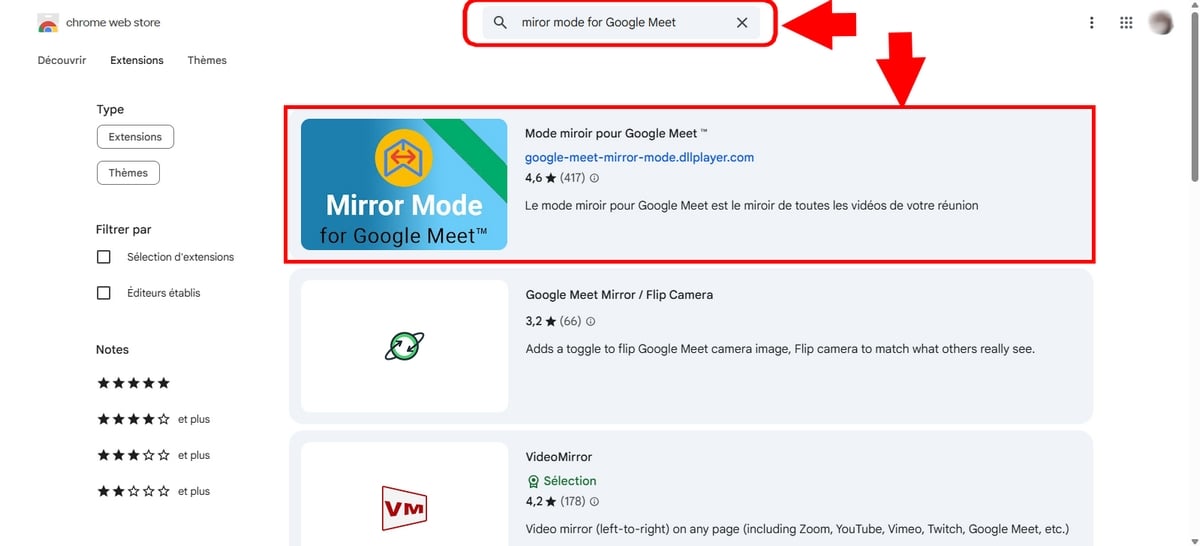
- Em seguida, clique em Adicionar ao Google Chrome,
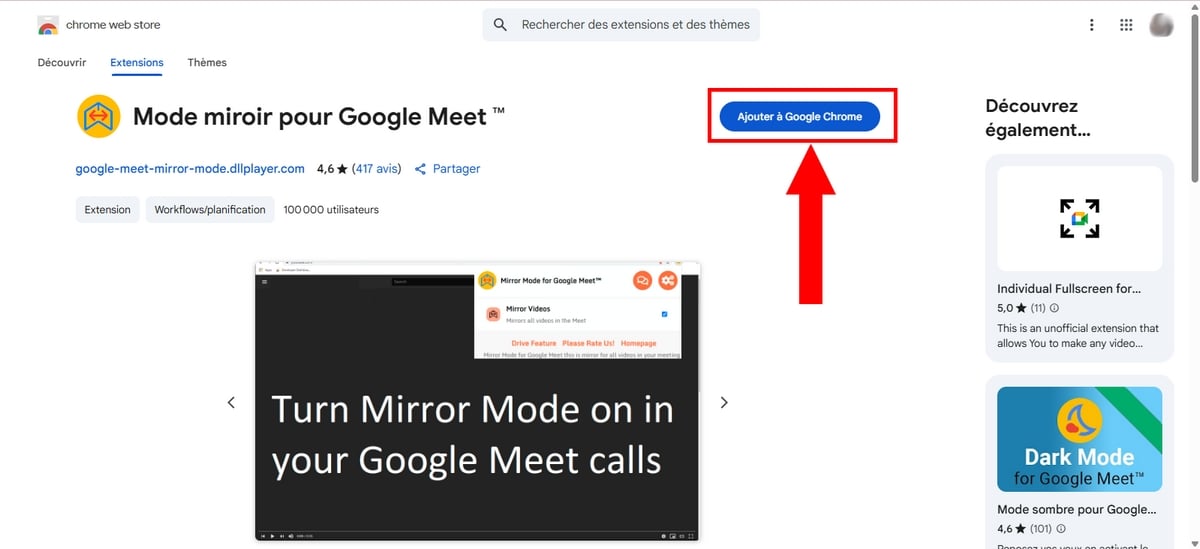
- Puis confirmez l’ajout en cliquant sur Ajouter l’extension.
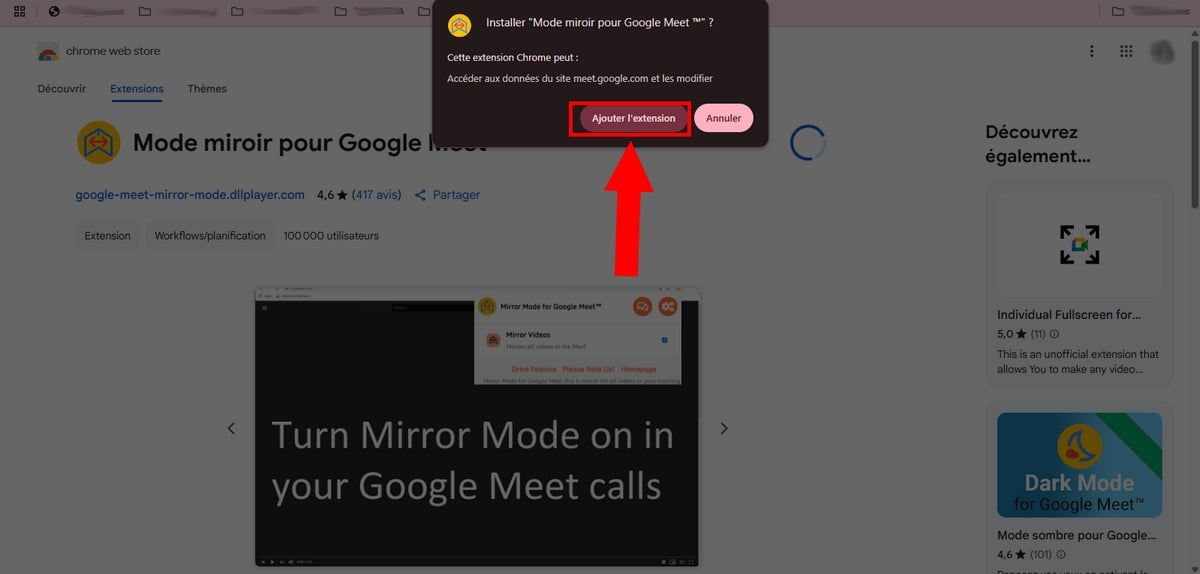
Vous pouvez vérifier que l’A extensão foi descarregada com sucesso en cliquant sur l’outil Extensão no canto superior direito do seu browser.
b) Junte-se ou crie uma reunião no Google Meet
Passons maintenant à l’étape la plus intéressante de cet article : Como inverter a câmara no Google Meet ?
- Reunião em Google Meet do seu browser,
- Participez à une réunion existante ou bien créez-en une nouvelle. Pour ce faire, il suffit de choisir entre l’option Nova reunião Onde Introduzir um código ou uma ligação,
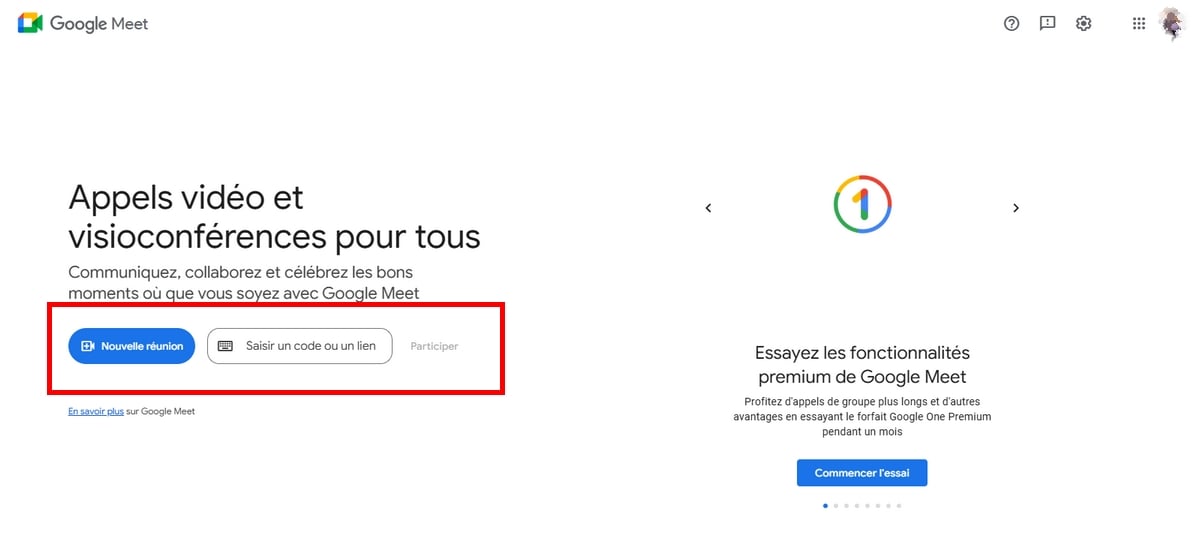
Iniciar ou juntar-se a uma reunião no sítio. Princia para Alucare - Em seguida, clique no botão três pequenos pontos à côté de l’icône de raccrochage,
- Em seguida, selecionar Configurações,

- Na secção Vídeo, selecione a sua câmara.
- Désormais, l’image de votre caméra sera retournée et si vous montrez un élément comportant du texte, celui-ci sera lisible pour tout le monde !
2. Como inverter a câmara no Google Meet no telemóvel?
Si vous êtes sur mobile (Android ou iPhone) et que vous voulez inverser la caméra, sachez que l’application ne prend pas en charge les extensions. Par conséquent, l‘image miroir n’est disponible que sur PC, au moment où nous rédigeons l’article.
No entanto, ainda tem as seguintes opções:
- Régler l’aparência do seu vídeo,
- Desativar/ativar a sua câmara,
- Adicionar diferente antecedentes,
- Adicionar filtros avec quasiment les mêmes principes qu’adicionar filtros à sua história do Instagram !
- Partager l’écran, ou utilizar o modo de acompanhamento.
Perguntas frequentes
Porquê utilizar uma extensão para inverter a câmara no Google Meet?
Si vous voulez afficher correctement un écran partagé, des textes aux participants, l’extension telle que Modo de espelho para o Google Meet pode ajudá-lo a lá chegar mais facilmente.
Porque é que o meu vídeo do Google Meet está invertido?
Comme beaucoup d’outils de visioconférence, cette fonctionnalité a été conçue pour permettre aux utilisateurs d’avoir une apresentação mais natural.







